Многие пользователи Windows сообщают, что они внезапно сталкиваются с множеством различных записей об ошибках канала в средстве просмотра событий с идентификатором 36887 . Сообщение об ошибке с кодом ошибки: «От удаленной конечной точки получено критическое предупреждение. Fatal Alert 42 ‘.
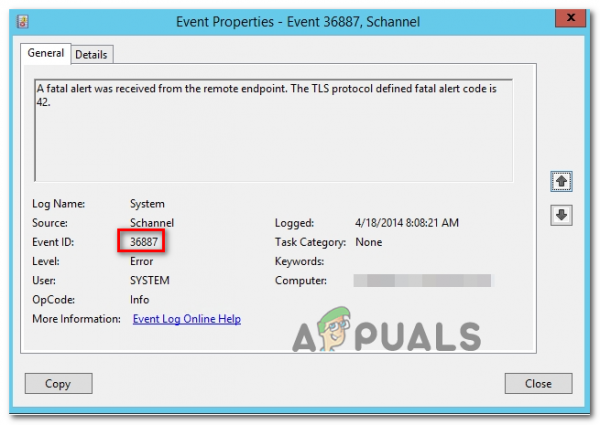
SChannel, по сути, представляет собой набор протоколов безопасности, которые упрощают реализация зашифрованной аутентификации личности и безопасного обмена данными между вовлеченными сторонами.
Оказывается, несколько разных причин могут закончиться вызывает Ошибка SChannel 36887:
- Отсутствует значение EventLogging в реестре – Вы можете столкнуться с этой ошибкой, потому что в вашей системе нет специального раздела реестра, в который можно записывать подобные события. Чтобы решить эту проблему в этой машине, вам необходимо создать значение EventLogging вручную с помощью редактора реестра.
- TLS 1.0 был отключен обновлением KB3161606 – поскольку он Оказывается, есть одно конкретное обновление (KB3161606), которое может привести к возникновению такого рода ошибок событий, поскольку оно фактически отключает TLS 1.0. Если вы все еще используете приложения, использующие эту технологию, вы сможете решить проблему, удалив патч и заблокировав его установку.
- Стороннее вмешательство AV – Если вы используете антивирус ESET, скорее всего, вы видите эту ошибку, потому что этот сторонний пакет эффективно блокирует любую попытку использования шифрования TLS 1.0. Единственный способ решить проблему – удалить сторонний пакет AV и перейти на другой сторонний пакет.
- Повреждение системного файла – как оказалось , повреждение системного файла также может быть причиной появления этого конкретного сообщения об ошибке. Если повреждение в вашем системном файле является причиной ошибки, вы можете решить проблему, запустив сканирование SFC или DISM, чтобы заменить любые поврежденные экземпляры работоспособными копиями.
- Параметры TLS в настоящее время используется IE . Другая причина, которая может в конечном итоге вызвать эту ошибку, – это случай, когда Internet Explorer или Microsoft Edge разрешено запускать старые шифрование TLS. В этом случае вы можете остановить просмотр событий, отключив параметры TLS в меню «Свойства обозревателя».
- CCleaner v5.06 мешает работе с файлами TLS – поскольку Оказывается, существует один файл, известный своим вмешательством в основной компонент шифрования TLS. В этом случае вам нужно будет удалить текущую версию CCleaner перед повторной установкой последней версии, чтобы устранить проблему.
Создание ключа реестра EventLogging
Как оказалось, Ошибка SChannel 36887 (Fatal Alert 42) может возникнуть из-за того, что в вашей системе нет специального раздела реестра, в котором он может сбрасывать события такого рода.
Если этот сценарий применим, вы сможете решить эту проблему, используя редактор реестра для создания ключа EventLogging внутри SecurityProviders/Schannel . Успешность этой операции была подтверждена многими затронутыми пользователями, которые сталкивались с этой проблемой в версиях Windows Server.
Вот краткое пошаговое руководство по применению этого исправления для каждой последней версии Windows Server:
- Нажмите клавишу Windows + R , чтобы открыть диалоговое окно Выполнить . Затем введите «regedit» и нажмите Enter , чтобы открыть редактор реестра. В ответ на запрос UAC (Контроль учетных записей пользователей) нажмите Да , чтобы предоставить права администратора.
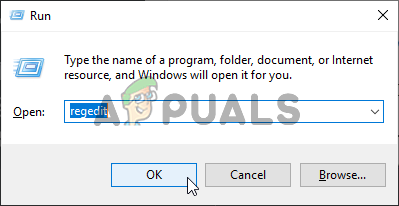
- Как только вы окажетесь внутри утилиты, используйте левое меню, чтобы перейти к следующему месту:
HKEY_LOCAL_MACHINE System CurrentControlSet Control SecurityProviders SCHANNEL
Примечание. Вы можете попасть туда вручную или вставить местоположение прямо в панель навигации и нажать Enter , чтобы попасть туда мгновенно.
- После того, как вы доберетесь до этого места, перейдите в правую секцию и проверьте, есть ли у вас EventLogging ключ.
Примечание. Если у вас уже есть этот ключ, пропустите следующие шаги и перейдите непосредственно к следующему потенциальному исправлению ниже. - В если ключ EventLogging действительно отсутствует, щелкните правой кнопкой мыши пустое место и выберите NEW> Dword (32-бит) значение для создания нового ключа. Затем назовите вновь созданное значение EventLogging.
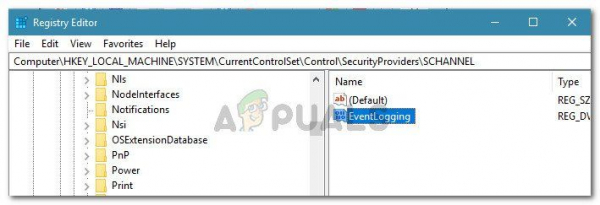
- Один раз ключ был успешно создан, дважды щелкните его и установите для Value Data значение 1 , а для Base – Шестнадцатеричный. Затем нажмите ОК , чтобы сохранить изменения.
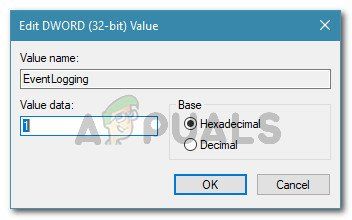
- Перезагрузите компьютер и посмотрите, будет ли проблема устранена после завершения следующего запуска системы.
Если вы все еще сталкиваетесь с постоянным Ошибка SChannel 36887 Записи средства просмотра событий с той же ошибкой или этот сценарий неприменим, перейдите к следующему потенциальному исправлению ниже.
Удалите исправление Microsoft Windows (KB3161606)
Как оказалось, одной из наиболее частых причин, которая в конечном итоге вызывает ошибку Schannel 36887 , является патч обновления Microsoft Windows KB3161606, который в конечном итоге отключает TLS 1.0. Эта технология является устаревшей предшественницей Secure Sockets Layer (SSL), но некоторые приложения все еще могут ее использовать.
В зависимости от приложений, которые вы используете, есть много приложений, которые могут быть недоступны. затронутые этим – в основном, любой продукт, требующий TLS 1. 0 для поддержания полной функциональности продукта.
Если вы попали в этот сценарий и ищете способ вернуться к старому поведению и повторно включить TLS 1.0, вам понадобится чтобы отменить обновление, которое изменило этот компьютер.
Для этого вам нужно будет отменить обновление Windows KB3161606 и предотвратить его установку на вашем компьютере. машина снова. Вот краткое пошаговое руководство, как это сделать:
Примечание: Эти действия предполагают, что проблемное обновление было установлено только недавно, и у вас есть жизнеспособная система. Точка восстановления для работы.
- Откройте диалоговое окно Выполнить , нажав клавишу Windows + R. Далее , введите ‘rstrui’ в текстовое поле и нажмите Enter , чтобы открыть утилиту Восстановление системы .
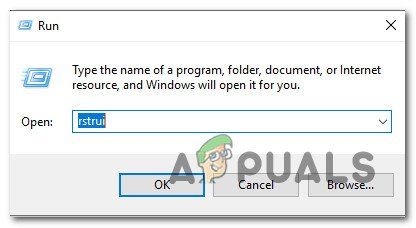
- Как только вы войдете в утилиту восстановления системы, нажмите Далее в самом первом запросе, затем проверьте поле рядом с Показать больше точек восстановления , чтобы увидеть полный список доступных точек восстановления системы.
- После этого выберите моментальный снимок восстановления с правильной датой до того, как проблемный Центр обновления Windows был установлен, и вы начали часто видеть ошибки Schannel 36887.
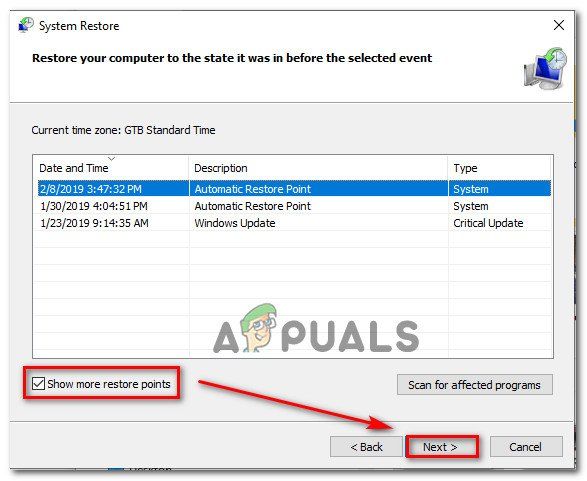
- Как только вы дойдете до этого места, вы будете готовы использовать эту утилиту – все, что вам нужно сделать сейчас, это нажать на Далее, затем Готово , чтобы завершить операцию. Ваш компьютер будет перезагружен, и все изменения, внесенные с тех пор (включая установку ошибки KB3161606 , будут отменены.
- При следующем запуске системы вам понадобится чтобы гарантировать, что обновление не будет установлено еще раз. Если вы оставите его в таком виде, Windows автоматически переустановит обновление, что приведет к отключению шифрования TLS 1.0. Чтобы этого не произошло, вам нужно будет скрыть это конкретное обновление .
- Чтобы скрыть обновление, вам необходимо загрузить и установить официальный пакет Microsoft Show или Hide Troubleshooter по этой ссылке ( здесь ).
- После загрузки исполняемого файла дважды щелкните его, чтобы открыть утилиту, и нажмите «Дополнительно», чтобы включить Применить исправления автоматически , прежде чем нажимать Далее . для продолжения.

- Когда вы перейдете к следующему экрану, терпеливо дождитесь завершения начального сканирования, затем нажмите на Скрыть обновления .
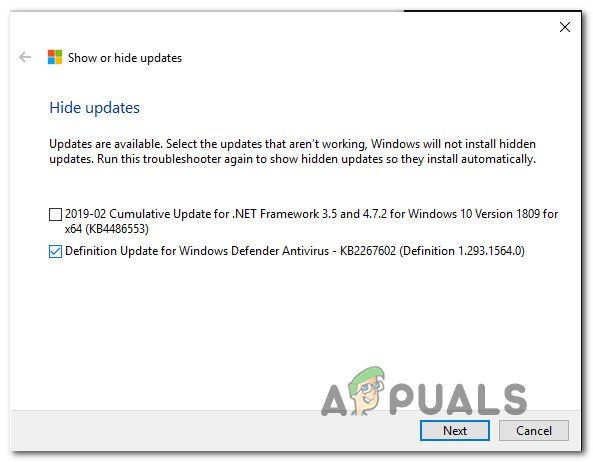
- После этого установите флажок связанный с обновлением KB3161606 , затем нажмите Далее, чтобы перейти к последнему экрану ниже.
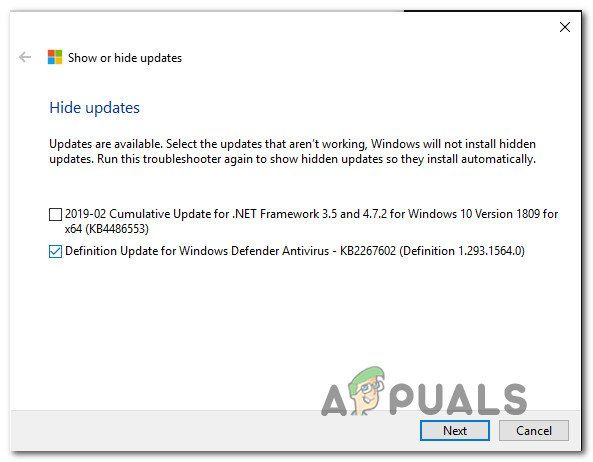
- Терпеливо дождитесь завершения процедуры, затем перезагрузите компьютер, чтобы изменения стали постоянными.
- После завершения следующего запуска вы можете открыть Средство просмотра событий и проверьте наличие новых экземпляров ошибки SChannel 36887. . Если вы столкнулись с этими ошибками из-за шифрования TLS 1.0, новые записи с такими же ошибками больше не должны появляться.
Если этот метод неприменим или вы следовали инструкциям, но по-прежнему получаете ту же самую постоянную ошибку SChannel Error 36887 в средстве просмотра событий, перейдите к следующему потенциальному исправлению ниже.
Удаление антивируса ESET
Как оказалось, антивирус ESET Защита конечных точек не является большим поклонником устаревшего шифрования TLS 1.0. Если у вас есть какие-либо программы, которые все еще используют эту старую технологию, вам нужно будет удалить ESET, чтобы устранить проблему (отключение защиты в реальном времени не будет работать, так как этот блок принудительно исполняется на firewa ll level.
Некоторые пользователи, которые также имели дело с постоянными программами просмотра событий, связанными с Shannel, подтвердили, что никаких новых ошибок такого рода никогда не сообщалось после того, как они удалили AV из своей системы.
Это не самое элегантное решение, но это быстрое решение, если вы можете позволить себе перейти на Защитник Windows или другой сторонний аналог. Вот краткое руководство по удалению Eset Antivirus:
- Нажмите клавишу Windows + R , чтобы открыть Выполнить диалоговое окно. Затем введите ‘appwiz.cpl’ и нажмите Enter , чтобы открыть окно Программы и компоненты .
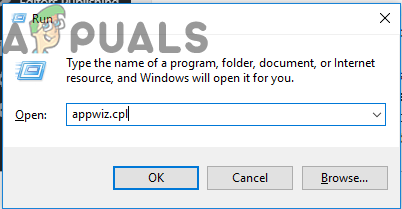
- Зайдя в меню Программы и компоненты , прокрутите вниз список установленных приложений и найдите запись, связанную с антивирусом Eset.
- Когда вы увидите его, щелкните его правой кнопкой мыши и выберите Удалить из контекстного меню, чтобы начать процесс установки.
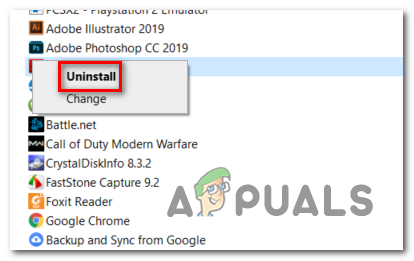
- На экране удаления следуйте инструкциям на экране, чтобы завершить процесс. , затем перезагрузите компьютер и посмотрите, будет ли проблема устранена при следующей последовательности запуска.
Если вы все еще часто сталкиваетесь с ошибкой SChannel 36887 в средстве просмотра событий перейдите к следующему потенциальному исправлению ниже.
Запуск сканирования SFC и DISM
При определенных обстоятельствах вы можете Попробуйте увидеть эту ошибку из-за некоторого типа повреждения системных файлов, которое в конечном итоге влияет на способность вашего компьютера обрабатывать шифрование TSL. В этом случае вам нужно будет запустить несколько утилит, оснащенных для поиска и исправления экземпляров поврежденных системных файлов..
К счастью, каждая последняя версия Windows оснащена двумя встроенными инструментами, которые могут помочь вам в этом: Проверка системных файлов (SFC) и Развертывание и Обслуживание и развертывание образов (DISM).
Обе утилиты в конечном итоге помогут вам очистить вашу систему от повреждения системных файлов, но они работают по-разному – DISM полагается на подкомпонент Центра обновления Windows для загрузки исправных копий файлов, которые необходимо заменить, в то время как SFC извлекает исправные файлы из архива, который хранится локально.
Мы рекомендуем запускать обе утилиты в быстрой последовательности, чтобы повысить ваши шансы на исправление проблема. Начните с простого сканирования SFC , а после завершения операции перезагрузите компьютер и запустите сканирование DISM .
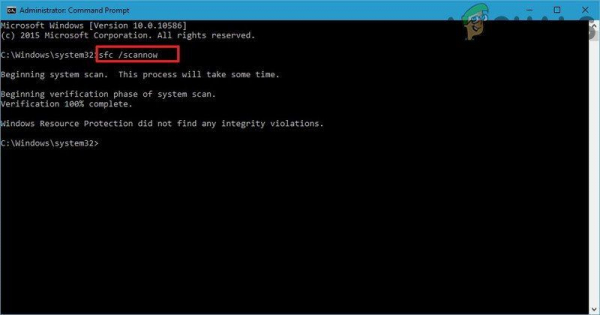
Примечание. Помните, что перед запуском DISM вы необходимо убедиться, что ваше интернет-соединение стабильно.
После успешного выполнения обоих сканирований перезагрузите компьютер и посмотрите, отображается ли по-прежнему та же самая константа Ошибка SChannel 36887 (Fatal Alert 42) в средстве просмотра событий.
Если та же проблема все еще возникает, перейдите к следующему способу ниже.
Отключение использования параметров TLS
Если вы заметили, что эти ошибки Schannel каким-то образом вызваны вашим веб-серфингом (всякий раз, когда вы посещаете определенные веб-сайты), весьма вероятно, что ошибка возникает, когда вы посещаете сайты, которые не используют шифрование TLS.
В этом случае вы можете убедиться, что такие же ошибки не будут Никогда больше не столкнется с этим сценарием, отключив параметр Использовать TLS в меню “Свойства обозревателя”. Это не идеально, поскольку это может сделать вашу систему уязвимой для определенных угонщиков браузера, но это служит надежным временным исправлением.
Вот краткое руководство по отключению использования параметров TLS с помощью Меню Свойства обозревателя :
- Нажмите клавишу Windows + R , чтобы открыть Выполнить диалоговое окно. Затем введите ‘intetcpl.cpl’ в текстовое поле и нажмите Enter , чтобы открыть экран Свойства обозревателя .
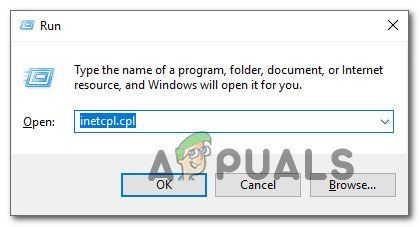
- Находясь на экране Свойства Интернета , нажмите на вкладке Дополнительно , а затем прокрутите вниз до записи Безопасность в меню Настройки .
- Затем снимите все флажки, начинающиеся с Использовать TLS , и нажмите Применить , чтобы сохранить изменения.
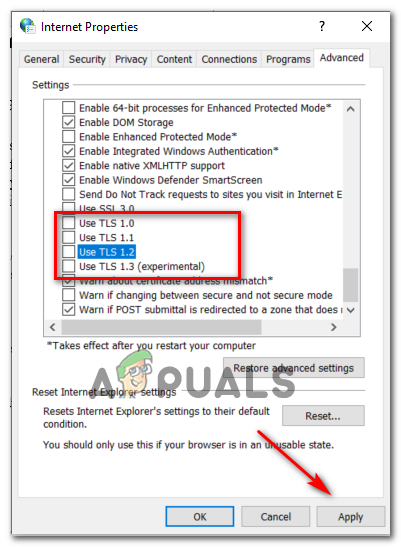
- После сохранения изменений перезагрузите компьютер и посмотрите, будет ли проблема устранена при следующем запуске компьютера..
Если вы по-прежнему сталкиваетесь с той же ошибкой SChannel Error 36887 (Fatal Alert 42) перейдите к следующему потенциальному исправлению ниже.
Установка последней версии CCleaner (если применимо)
Как оказалось, эта проблема также может быть вызвана старая версия стороннего приложения для очистки под названием CCleaner от Piriform. Сообщается, что эта конкретная проблема возникает только с версией 5.06.
Если этот сценарий применим и на вашем компьютере установлен CCleaner, вы сможете решить проблему, удалив текущую версию CCleaner и затем переустановите последнюю. Эта операция была подтверждена несколькими затронутыми пользователями, которые столкнулись с ошибкой SChannel Error 36887 (Fatal Alert 42) .
Если это относится и к вам, следуйте инструкциям ниже, чтобы удалить текущий CCleaner и переустановить последнюю версию:
- Нажмите клавишу Windows + R , чтобы открыть диалоговое окно Выполнить . Затем введите ‘appwiz.cpl’ и нажмите Enter , чтобы открыть меню Программы и файлы .
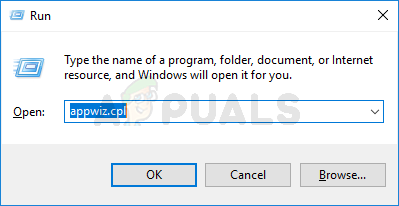
- Зайдя в меню «Программы и компоненты», прокрутите список установленных программ вниз и найдите CCleaner. Когда вы его увидите, щелкните его правой кнопкой мыши и выберите Удалить в появившемся контекстном меню.
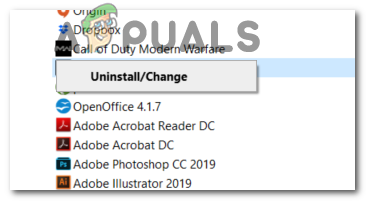
- Затем следуйте инструкциям на экране, чтобы завершить удаление, затем перезагрузите компьютер.
- При следующем запуске компьютера перейдите по этой ссылке ( здесь ) и дождитесь завершения загрузки.
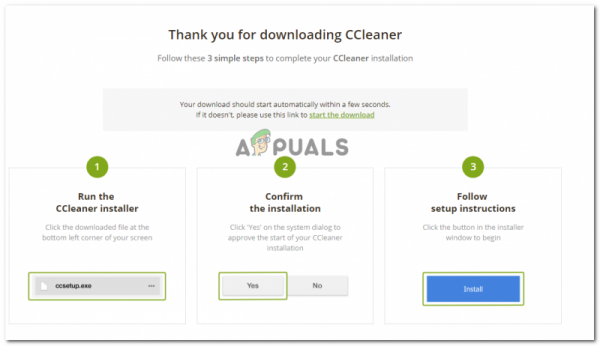
- После завершения загрузки , откройте только что загруженный исполняемый файл и следуйте инструкциям на экране, чтобы завершить установку последней версии>
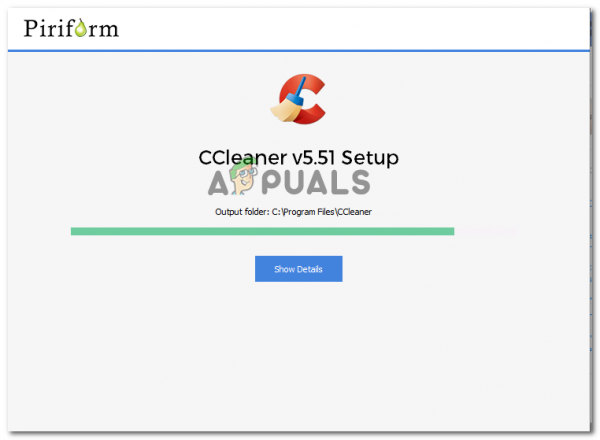
- После установки последней версии перезагрузите компьютер и посмотрите, не обнаружите ли вы какие-либо новые экземпляры ошибки SChannel 36887 внутри средства просмотра событий после следующий запуск завершен.